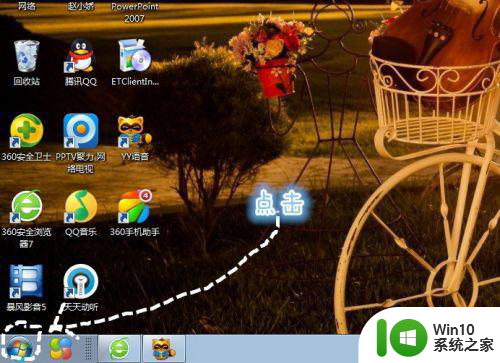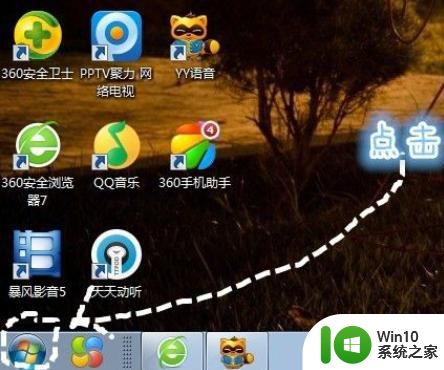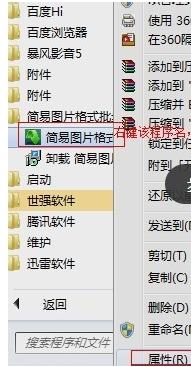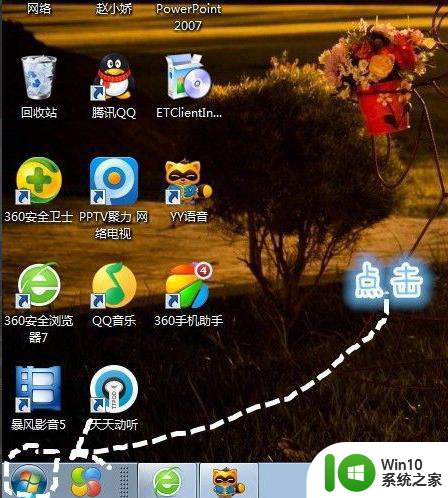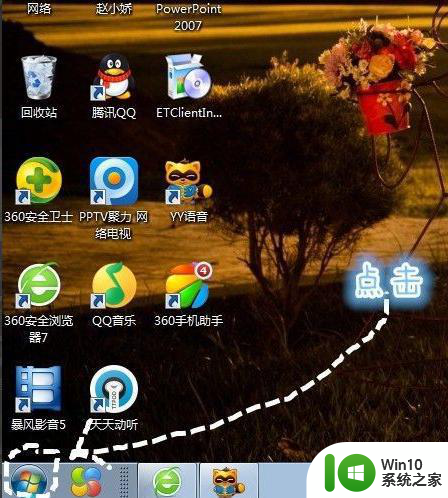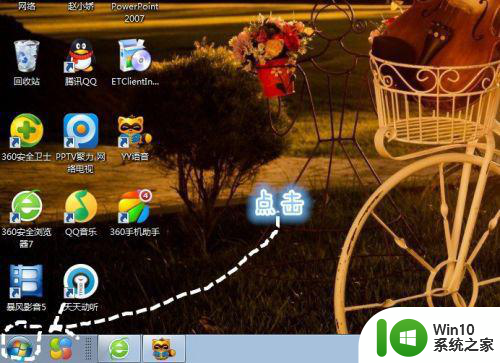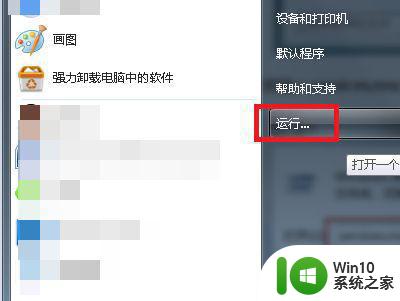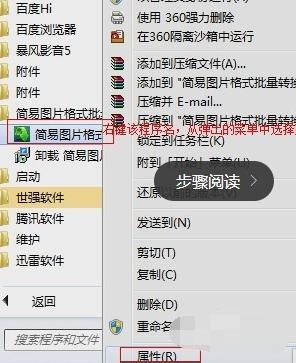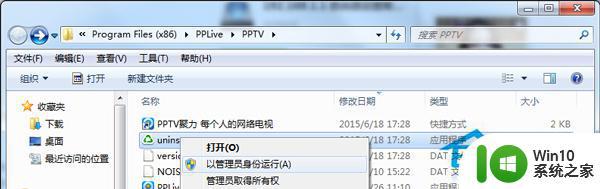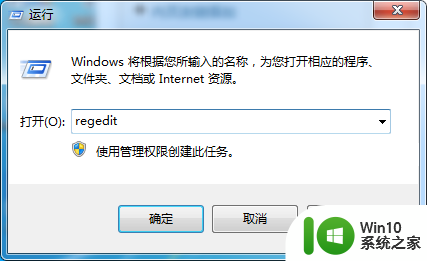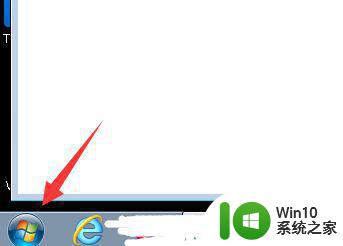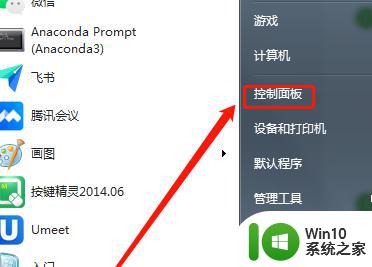卸载流氓软件win7的步骤 如何卸载流氓软件win7
更新时间:2023-02-23 10:05:27作者:yang
我们在使用win7系统的过程中,可能经常会遇到被下载安装各种流氓软件的情况,但是自己又不想用,如果不删除卸载的话就会占用系统空间,那么卸载流氓软件win7的步骤呢?操作方法并不会难,本文将给大家详细介绍一下如何卸载流氓软件win7吧。
具体方法如下:
1、首先我们打开win7桌面的开始菜单。
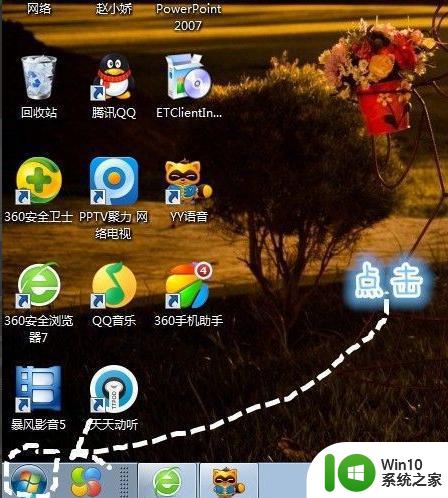
2、进入到页面,我们打开”控制面板“选项。

3、找到控制面板下方的”程序“,单击”卸载程序“。
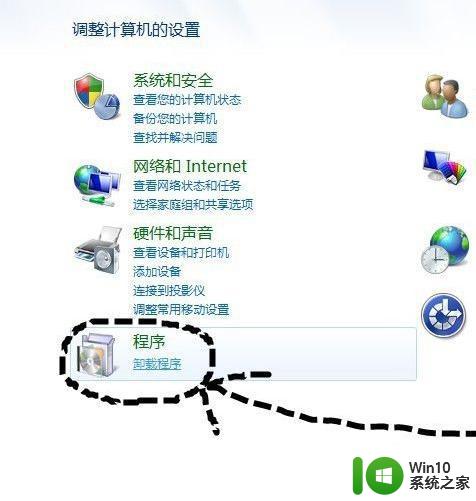
4、我们找到下载的垃圾应用,右键点击找到”卸载“选项,单击即可。
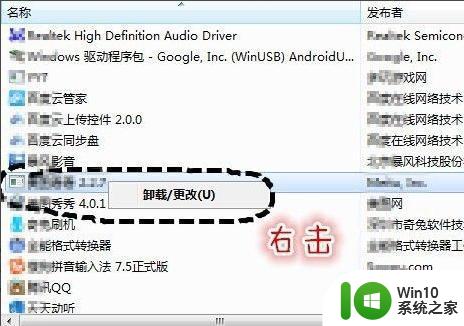
5、进入卸载程序,按照提示操作,一定要卸载程序,有些流氓软件会出现很多选项,比如安装最新版本等,不要理那些,找到卸载单击确认就行。
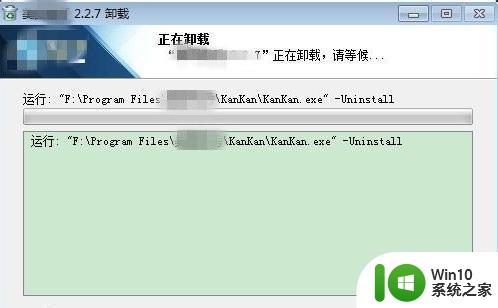
上述给大家讲解的就是win7系统卸载流氓软件的详细内容,如果你也有碰到一样情况的话,就可以学习上面的方法来进行卸载。